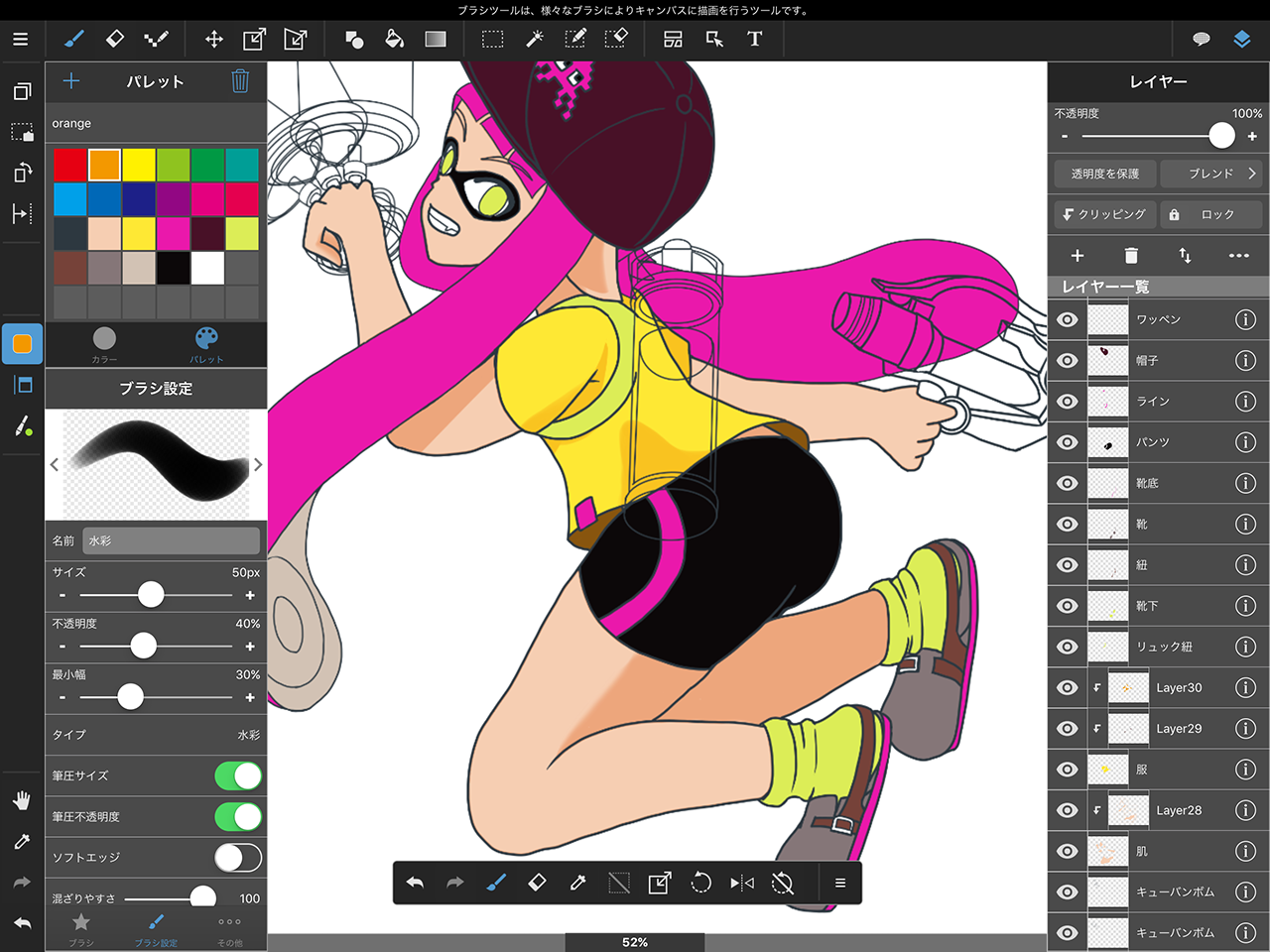最近は専らiPad Proでイラスト制作。特に「MediBangPaint」を使用して描くことが多くなってきています。もしかしたらiPad Proでイラスト描くなら「MediBangPaint」が最強なのかもしれない。
基本的なペイントツールの機能を抑えている「MediBangPaint」
「MediBangPaint」はお絵描きアプリの基本的な要素であるブラシ・消しゴム、塗りつぶし、グラデーション、選択範囲機能、デジタル定規も充実。
そして、なにより、レイヤー、クリッピング、レイヤーのグループ(フォルダ)、レイヤー結合、レイヤーごとの色相・彩度・明度調整などががあることが特徴です。
ブラシや素材の種類も豊富で、いわゆるアニメチックなイラストをデジタルで制作する上では欠かせない機能が一通りそろっています。
ipadProの筆圧感知にも対応してます。Apple Pencil筆圧感知によって、ペンの入り抜きがかなりしやすくなっています。デジタルでの補正も可能ですが、ちゃんと自分の感覚で描けるのはとてもいいですね。
以前ブログでも紹介したように、2016年4月現在でもアニメチックなイラストを描くなら、Adobeのモバイルアプリよりも優秀だと思います。
【用途別まとめ】iPad Proで試したお絵描きiPadアプリをまとめてみた
実際に初代iPadPro+「MediBangPaint」でイラスト制作してみた
2015年12月にiPad Proを手にして、いくつか制作を行っています。まずはこのイラストを制作したとき、わかったことを書いていきます。
2016年2月~3月に制作したイラストです。今後、アプリやハードウェアが改善され、記載されていること以上のパフォーマンスができる可能性があります。このことを考慮の上、ご覧ください。
表示レイヤーは最大約100枚まで
レイヤー機能があるとはいえ、実際に何枚までできるのかが気になりますよね?上のイラストをラフからレイヤーの結合機能を使用せず、イラストを描いてみました。
作業手順は、ラフ、線画、ベタ塗り、影・ハイライトの彩色、背景・調整 といわゆるデジタルで制作するときによくやるフローです。
Apple Pencilを使ってイラストを描いていきました。
レイヤー80枚を超えると動かすときに遅延が起こるようになりました。
97枚目からあきらかに連続して作業ができなくなるほど重くなり、フリーズしまくって、とうとう作業できなくなってしまいました……。写真はそのときの様子。
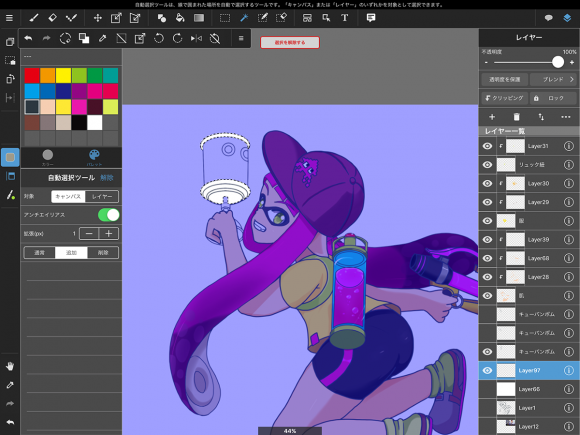
作業はキャラクターは塗り終えて、道具をいくつか塗り始めたところでフリーズしました。
制作作品によってレイヤー枚数は差があると思いますが、レイヤーは100枚程度がだいたいの目安になりそうです。
できるかぎりレイヤー結合を行ってフリーズを回避する
こうなったら作業できないのでは?と思いますが、回避策はあります。ある程度できあがったら、レイヤー結合を行うことです。
「MediBangPaint」はPC版のアプリ「MediBangPaint Pro」があり、アカウントを取得することで制作ファイルをクラウドに保存することができます。iPadProで制作したデータをクラウドに保存することでPC版「MediBangPaint」でもデータを開くことができます。
実際、紹介したイラストのデータはPC版でレイヤー結合や整理し、クラウドに保存することでiPad Proで再び作業することができるようになりました。そして、イラストの作業はiPadPro内で完結することができました。
#シャープマーカー 【Splatoon】シャプマガール – しもしものイラスト – pixiv
この作品 「【Splatoon】シャプマガール」 は 「シャープマーカー」「Splatoon」 のタグがつけられた「しもしも」さんのイラストです。 「初代イカガール。シャープマーカーでボムラッシュが好きです。塗って塗って、追い詰める!なぜ初代なのかはイカのリンクより。[弱くてニ…
今後は初代iPad Pro+「MediBangPaint」で制作するとき、以下のことを守るようにしようと思っています。
- 作成するとき、結合する予定のレイヤーは事前にフォルダ分けする
- 調整が不要なレイヤーはできるかぎり結合する
- レイヤー・フォルダーの合計数を80以内に収めておく(できる限りレイヤーは少ないほうがベター)
クリッピングしたレイヤーは下に結合を複数レイヤー選択できないので、まとめて結合ができません。PC版でも同様です。
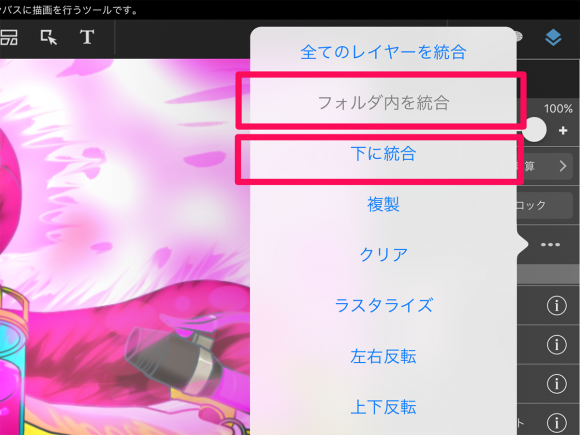
上のイラスト制作したときは検証の兼ねていたので、フォルダを使っていなかったのですが、フリーズ後のレイヤー結合の作業するのに苦労しました……。
フォルダ分けをきっちりしておくことで、「フォルダー内結合」が使用でき、あとあとのレイヤー結合作業がとてもラクになります。
特に漫画の作画は最高!
「MediBangPaint」漫画のイラストにも挑戦してみました。実は漫画は初めて描いたのですが、とても描きやすかったです。
「MediBangPaint」は漫画用のブラシ、素材が多い!
登録されているブラシには、Gペン、丸ペンも含まれており、さらにトーンの種類が多いです。
印刷用に600dpiのトーンも用意されているので、iPad Proで制作し、データを出力して入稿することも可能です。この辺はまだ試していないので、今後やってみたいと思っています。
水彩画風もイラスト描けます
この記事のアップ後、「MediBangPaint」のアップデートで水彩境界の設定ができるようになりました。下は水彩ペン・水彩境界を使って描いたイラストです。
これからイラスト制作する上で選択肢の1つとなりうる「Apple Pencil」+「MediBangPaint」
趣味としてイラスト制作するなら、「Apple Pencil」+「MediBangPaint」は最強だと思います。
2016年4月現在、12インチのiPad Pro、通常のiPadと同等の大きさの9.7インチとがあります。がっつり制作したいなら、初代iPad Proをおすすめしたいと思います。
もし購入を検討されていれば、SIMフリー版初代iPad Proを買ったときの記事をご参考ください。
わたし、iPad Proを買うことに決めたので、どこで買うか考えてみた
まとめ
私のイラスト制作には今後も「MediBangPaint」を使用していくことになりそうです。アプリの更新頻度も高いですし、今後も「MediBangPaint」には目が離せません!
これからiPad Proでイラストを考えている方の参考になればうれしいです。良き、iPadイラスト制作ライフを!